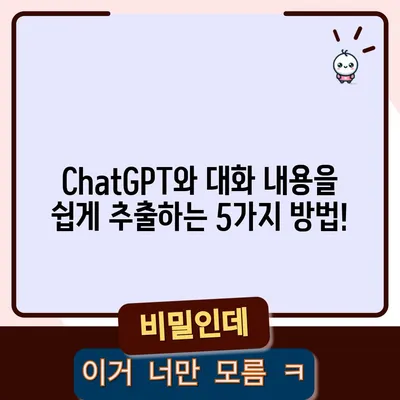ChatGPT와 대화 내용을 가장 쉽게 추출하는 방법
ChatGPT와 대화 내용을 가장 쉽게 추출하는 방법에 대해 궁금한 독자들을 위해 이 블로그 포스트를 작성했습니다. 많은 사용자들이 ChatGPT와의 매일 대화를 진행하면서 다양한 정보와 통찰력을 얻고 있습니다. 그러나 시간이 지나면 이러한 대화 내용들을 저장하고 관리해야 하는 번거로움이 생기기 마련입니다. 본 포스트에서는 ChatGPT와의 대화 내용을 손쉽게 추출하고, PDF로 저장하는 방법을 자세히 설명드리겠습니다.
1. ChatGPT와 대화 내용을 쉽게 추출해주는 ChatGPT 익스포터
ChatGPT 익스포터는 사용자에게 매우 유용한 도구로, ChatGPT와의 대화 내용을 간편하게 추출할 수 있도록 도와줍니다. 이 확장 프로그램을 통해 사용자는 대화 내용을 텍스트, 이미지, JSON, CSV, 마크다운 형식으로 다양하게 저장할 수 있습니다. 이를 통해 사용자들은 원하는 형식으로 정보를 정리하여 활용할 수 있습니다.
1) ChatGPT 익스포터 설치하기
ChatGPT 익스포터를 설치하기 위해서는 Chrome 웹 스토어에 접속해야 합니다. 먼저 검색란에 ChatGPT 익스포터를 입력하고 검색 결과에서 해당 확장 프로그램을 클릭하여 Chrome에 추가해야 합니다. 아래의 표는 설치 과정을 요약한 것입니다.
| 단계 | 설명 |
|---|---|
| 1단계 | Chrome 웹 스토어로 이동합니다. |
| 2단계 | 검색란에 ChatGPT 익스포터 입력 |
| 3단계 | 설치 버튼 클릭 |
| 4단계 | Chrome에 추가 클릭 |
설치가 완료되면, 브라우저의 오른쪽 상단에서 익스포터 아이콘이 나타납니다.
2) ChatGPT 익스포터 활용해서 대화내용 추출하기
설치된 ChatGPT 익스포터를 사용하여 대화 내용을 추출하는 방법은 매우 간단합니다. 예를 들어, 제가 ChatGPT에게 인생의 의미에 대해서 설명해 줘라는 질문을 한 후의 대화 내용을 추출해 보겠습니다. 대화창의 오른쪽 하단에서 SELECT를 클릭하면, ALL, QUESTIONS, ANSWERS 중에서 선택할 수 있습니다. 대화 내용 전체를 추출하고 싶다면 ALL을 선택하면 됩니다.
| 선택 항목 | 설명 |
|---|---|
| ALL | 모든 대화 내용 선택 |
| QUESTIONS | 질문만 선택 |
| ANSWERS | 답변만 선택 |
SELECT를 클릭한 후 EXPORT 버튼이 활성화되면, 원하는 형식(TEXT, MARKDOWN, CSV, JSON, IMAGE)을 선택하여 대화 내용을 저장할 수 있습니다. 예를 들어 TO IMAGE를 선택하면 대화 내용이 이미지로 저장됩니다.
추출 과정은 이미지의 폭, 색상, 폰트, 폰트 크기 등을 조정할 수 있어 더욱 사용자 친화적입니다. 조정 후, DOWNLOAD 버튼을 클릭하여 이미지로 대화 내용을 추출할 수 있습니다.
💡 헥타르 데이터 분석으로 지질조사 효율성을 높이는 방법을 알아보세요. 💡
2. ChatGPT와 대화내용을 PDF로 저장해 주는 Save ChatGPT as PDF
Save ChatGPT as PDF 확장 프로그램은 ChatGPT와의 대화 내용을 PDF 형식으로 추출할 수 있는 또 다른 유용한 도구입니다. 이 프로그램을 사용하면 대화 내용을 간편하게 백업하거나 자료로 활용할 수 있습니다.
Save ChatGPT as PDF 설치하기
이 확장 프로그램 역시 Chrome 웹 스토어에서 쉽게 설치할 수 있습니다. Save ChatGPT as PDF를 검색한 후, 설치 옵션을 클릭하여 Chrome에 추가합니다. 다음의 표는 설치 과정을 요약합니다.
| 단계 | 설명 |
|---|---|
| 1단계 | Chrome 웹 스토어로 이동합니다. |
| 2단계 | Save ChatGPT as PDF 검색 |
| 3단계 | 설치 버튼 클릭 |
| 4단계 | Chrome에 추가 클릭 |
설치가 완료되면, ChatGPT 사이트의 오른쪽 상단에 Save as PDF 버튼이 나타납니다.
ChatGPT 대화 내용 PDF로 저장하기
Save as PDF 버튼을 클릭하면 대화 내용이 PDF 파일로 추출됩니다. 이렇게 저장된 PDF 파일은 매우 체계적이고 정돈된 형식으로 정보를 제공하며, 담아 놓고 싶은 대화 내용을 한 곳에 모을 수 있습니다.
| PDF 저장 방법 | 설명 |
|---|---|
| 1단계 | Save as PDF 버튼을 클릭 |
| 2단계 | 대화 내용 분석 후 저장 선택 |
| 3단계 | 저장된 PDF 파일 확인 |
저장된 PDF는 다양한 용도로 활용할 수 있으며, 나중에 다시 참조할 수 있도록 간편하게 정리할 수 있어 유익합니다.
💡 헥타르를 활용한 지질조사 방법을 자세히 알아보세요! 💡
결론
ChatGPT와의 대화 내용을 가장 쉽게 추출하는 방법은 주어진 도구들을 통해 가능하다는 것을 알았습니다. ChatGPT 익스포터와 Save ChatGPT as PDF는 사용자의 필요에 따라 대화 내용을 다양한 형식으로 저장할 수 있도록 도와주는 훌륭한 도구입니다. 여러분도 이를 활용해 ChatGPT와의 유익한 대화 기록을 정리해 보시기 바랍니다. 이러한 도구를 이용하면 대화 내용을 손쉽게 보관하고 필요할 때마다 꺼내 볼 수 있습니다.
새로운 기술과 도구에 대해 항상 열린 마음으로 접하고, 시대의 흐름에 맞춰 나아가기를 바랍니다!
💡 유튜브 동영상에서 음원을 쉽게 추출하는 방법을 알아보세요! 💡
자주 묻는 질문과 답변
💡 JUIS 전주대학교 웹종합정보시스템의 다양한 기능을 쉽게 알아보세요! 💡
질문1: ChatGPT 익스포터는 무료인가요?
답변1: 네, ChatGPT 익스포터는 무료로 제공되는 Chrome 확장 프로그램입니다. 사용자는 간편하게 다운로드 후 설치하여 사용할 수 있습니다.
질문2: PDF로 저장된 내용은 어떻게 보나요?
답변2: PDF로 저장된 파일은 일반적인 PDF 뷰어로 열 수 있습니다. Adobe Reader, 웹 브라우저 등 다양한 프로그램을 통해 쉽게 확인할 수 있습니다.
질문3: 이미지 형식으로 저장된 대화 내용은 어떻게 활용하나요?
답변3: 이미지로 저장된 대화 내용은 프레젠테이션, 보고서, 또는 개인 메모로 활용할 수 있습니다. 필요할 경우 이미지 편집 프로그램을 통해 수정을 할 수도 있습니다.
질문4: 이 도구들은 어떻게 업데이트 되나요?
답변4: Chrome 확장 프로그램은 Chrome 웹 스토어를 통해 자동 업데이트됩니다. 사용자는 별도로 업데이트 절차를 진행할 필요가 없습니다.
질문5: 대화 내용을 추출할 때 개인정보는 안전한가요?
답변5: 사용자가 직접 대화 내용을 추출하는 것이므로, 개인정보가 포함된 대화의 경우 주의하여 사용해야 합니다. 고유한 안전 기준에 따라 관리하시기 바랍니다.
ChatGPT와 대화 내용을 쉽게 추출하는 5가지 방법!
ChatGPT와 대화 내용을 쉽게 추출하는 5가지 방법!
ChatGPT와 대화 내용을 쉽게 추출하는 5가지 방법!